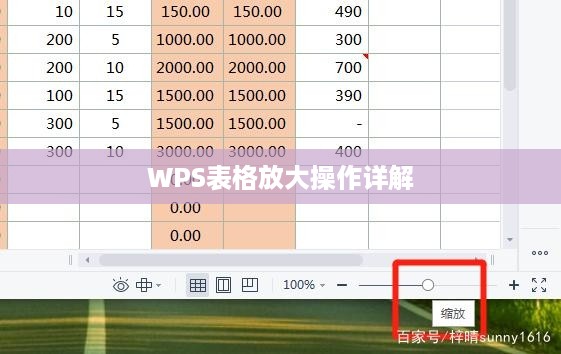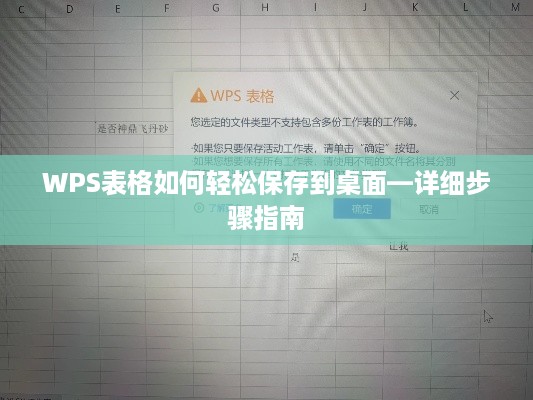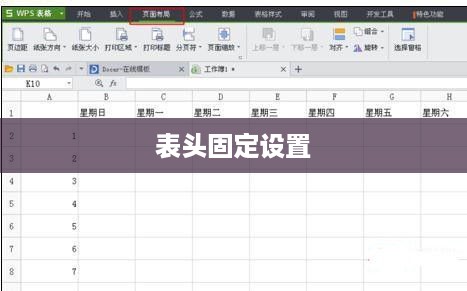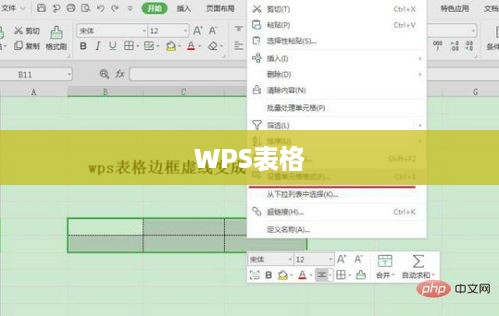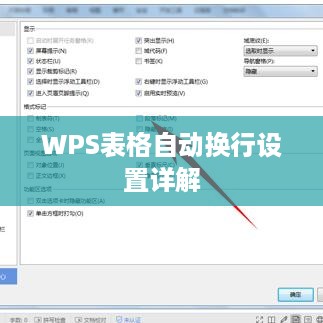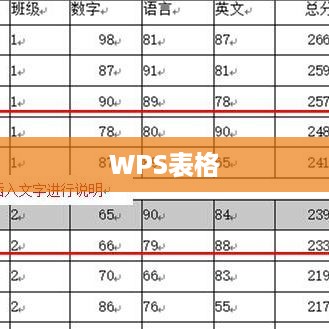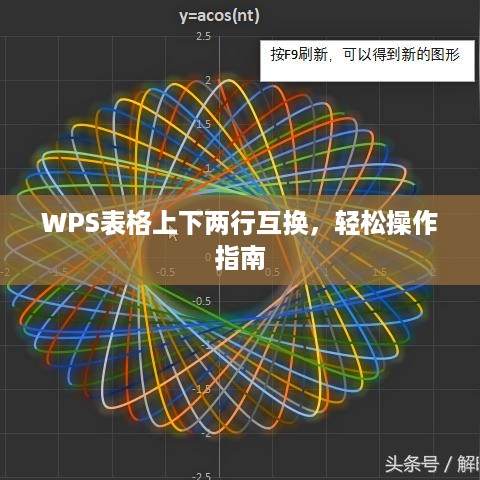WPS表格中插入横线的详细操作指南:首先打开WPS表格,选中需要插入横线的单元格,然后在工具栏中选择“插入”选项,再点击“形状”图标,在弹出的选项中选择“直线”工具,最后在单元格内画出横线,本指南提供简单易懂的操作步骤,帮助用户快速掌握在WPS表格中插入横线的方法。
WPS表格是一款功能强大的电子表格软件,广泛应用于办公、数据处理和报告制作等领域,在日常使用中,我们经常需要在表格中插入横线以突出显示某些内容或划分区域,本文将详细介绍在WPS表格中插入横线的多种方法,帮助用户高效完成操作。
在WPS表格中,利用下划线工具可以快速插入横线,具体步骤如下:
- 选择需要插入横线的单元格。
- 在工具栏中找到下划线按钮(通常显示为一条波浪线),并点击该按钮。
- 开始输入文字时,下划线会跟随文字出现,形成横线效果。
使用形状工具绘制横线
除了使用下划线工具,我们还可以使用形状工具中的线条来绘制横线,操作步骤如下:
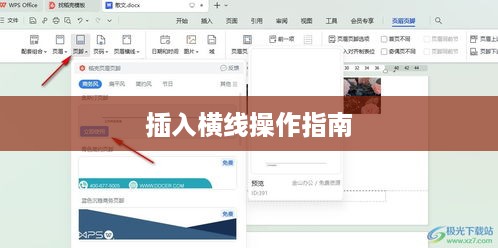
- 选择“插入”菜单中的“形状”选项。
- 在形状库中选择线条工具。
- 在需要插入横线的位置绘制线条。
- 调整线条的颜色、粗细和长度,以达到满意的效果。
使用边框功能添加横线
WPS表格的边框功能也可以用来插入横线,我们可以为单元格或表格添加边框,从而实现对横线的插入,具体步骤如下:
- 选择需要添加横线的单元格或表格。
- 在工具栏中找到边框选项,并点击展开边框菜单。
- 选择需要的横线样式,并点击应用。
使用快捷键插入横线
WPS表格还支持使用快捷键插入横线,用户可以通过以下步骤使用快捷键:
- 选择需要插入横线的单元格。
- 按下“Alt”键,同时点击回车键,即可快速插入一条横线。
插入文本框与绘制横线相结合
在某些复杂情况下,可能需要结合插入文本框和绘制横线的方法来实现特定效果,具体步骤如下:
- 插入文本框,并调整其大小和位置。
- 在文本框内部利用上述方法绘制横线。
- 根据需求调整文本框和横线的样式,以达到满意的效果。
在操作过程中,可能会遇到一些问题和困惑,以下是一些常见问题及其解答:
- 如何调整横线的颜色和粗细? 答:可以通过右键点击已绘制的横线,选择“设置形状格式”,在弹出的窗口中进行颜色和粗细的调整。
- 插入的横线无法对齐怎么办? 答:可以尝试利用对齐功能进行调整,或者将需要对齐的横线转换为文本框,再利用文本框的对齐功能进行精确调整。
- 如何删除多余的横线? 答:选中需要删除的横线,按下“Delete”键即可删除,如果无法选中,可以尝试先点击横线的两端进行选中,然后再进行删除操作。
本文旨在帮助用户更好地运用WPS表格进行数据展示和报告制作,通过详细介绍多种插入横线的方法,满足用户的不同需求,希望读者能够熟练掌握这些方法,提高办公效率。